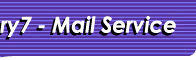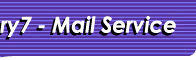|
|
 |
 |
 |
 |
|
 |
| |

Thunderbird 2 編
メールアカウントを追加するには以下の手順で行います。
- ツール→アカウント設定
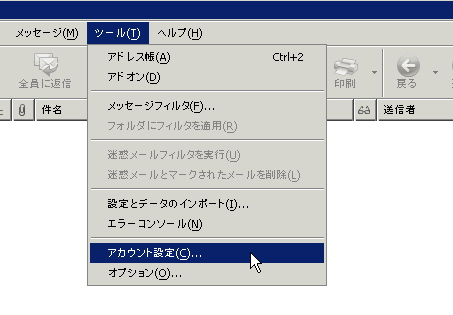
- アカウントを追加
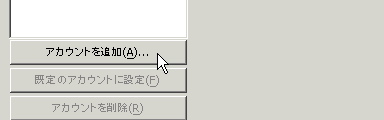
- メールアカウントを選択。
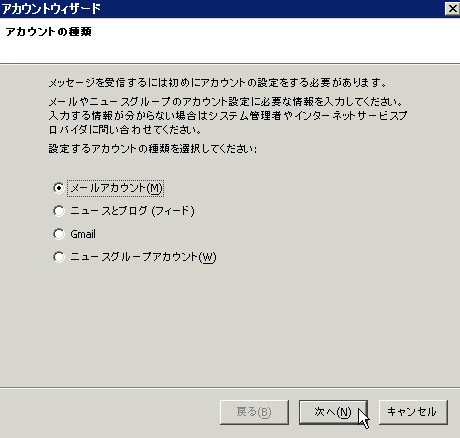
- 名前とメールアドレスを入力します。
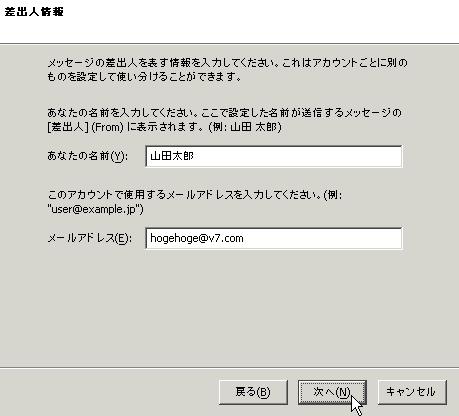
- POPを選択し、メーール受信サーバーに mail.v7.com と入力します。
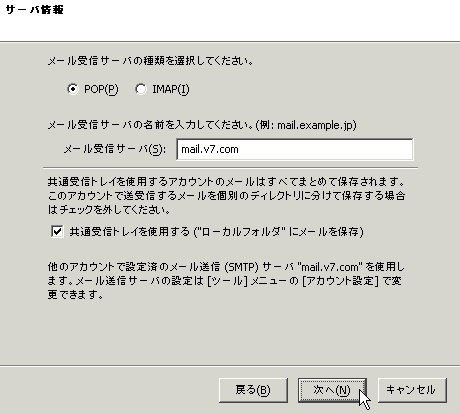
- ユーザー名(アカウント名)を入力します。
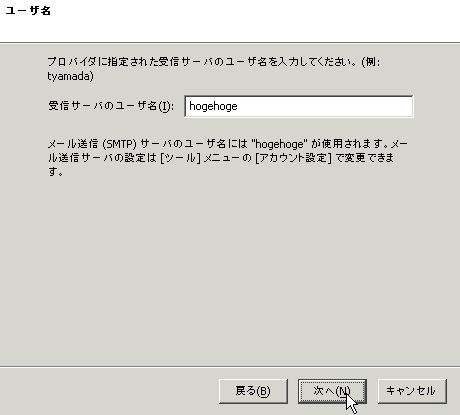
- わかりやすいように設定に名前を付けます。
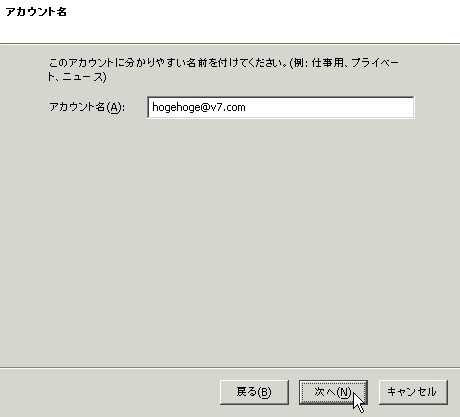
- この内容でよければ完了を押します。
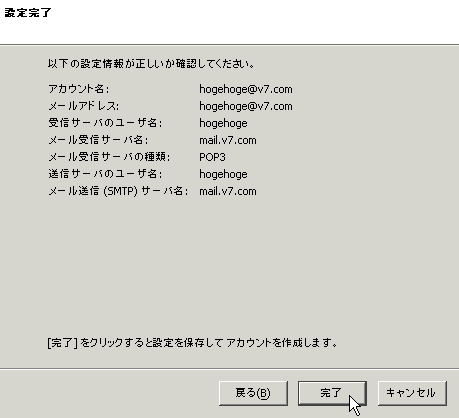
- 左のリストから送信(SMTP)サーバーを選択し、右のリストからmail.v7.comを選択、追加を押します。
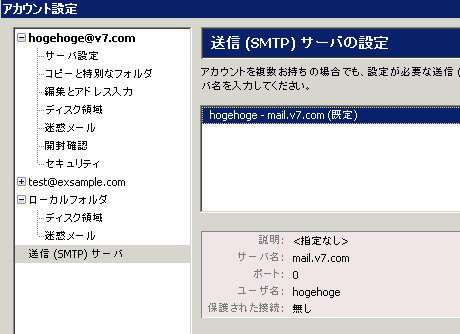
- ポート番号を 25 から 587 に変更し、「ユーザー名とパスワードを使用する」を選択します

- 以上で完了です。メールの送信・受信ができるかテストしてみてください。
|
|
 |
 |
 |
|